Dacă sunteți utilizator de Site-uri Google, atunci știți că Site-uri Google este una dintre cele mai rapide și mai simple moduri de a crea un site web gratuit.
Cu toate acestea, deoarece este gratuit, site-ul dvs. va fi găzduit pe Site-ul Google Sites care începe cu „https://sites.google.com”. Dar dacă doriți ca oamenii să-și amintească cu ușurință cum să acceseze site-ul dvs., este mai bine să vă direcționați domeniul către site-ul dvs. Google Sites.
Cum funcționează domeniile personalizate de site-uri Google
Există două moduri prin care puteți avea propriul nume de domeniu personalizat, care să trimită către site-ul dvs. Google Sites.
În acest ghid, veți afla cum să parcurgeți procesul de conectare a domeniului dvs., indiferent de locul în care l-ați înregistrat, la site-ul dvs. Google Sites.
Notă : nu puteți conecta niciun domeniu pe care nu îl dețineți la site-ul dvs. Google Sites. Dacă doriți să conectați domeniul unui prieten la site-ul dvs., va trebui să obțineți permisiunea acestuia și să vă asiste cu pașii pentru a verifica calitatea de proprietar.
Cum să direcționați domeniul dvs. către site-uri Google
Dacă ați înregistrat un domeniu și sunteți gata să îl conectați la site-ul dvs. Google Sites, urmați procesul de mai jos.
1. Deschideți site-ul dvs. Google Sites. Selectați roata de setări din meniul din dreapta sus.
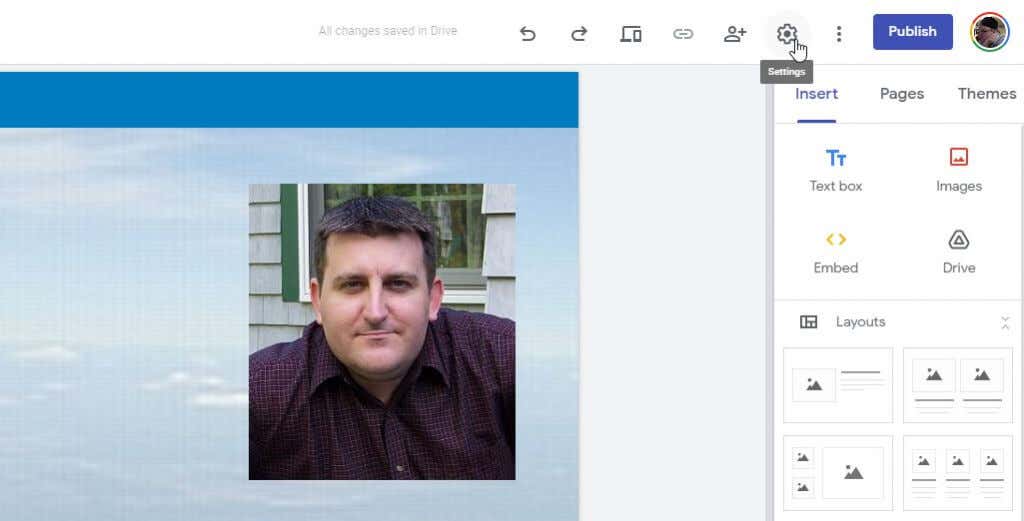
2. În fereastra Setări, selectați Domenii personalizate din meniul din stânga. În panoul din dreapta, selectați Porniți configurarea pentru a lansa asistentul de configurare domenii personalizate.
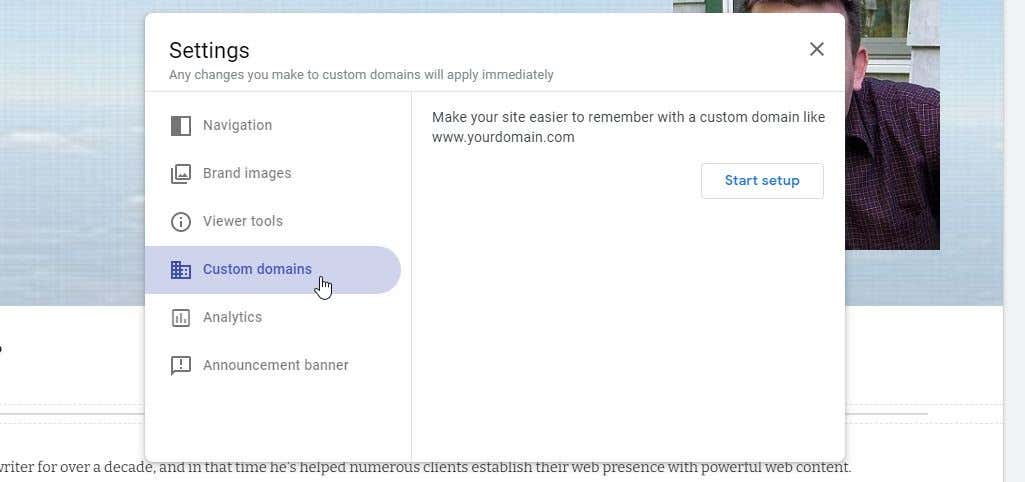
3. Primul pas al expertului este să alegeți dacă doriți să utilizați Google Domains sau propriul registrator de domenii terță parte. Alegeți opțiunea potrivită pentru situația dvs. În acest articol, vom arăta cum să faceți legătura cu un registrator de domeniu terță parte. Pentru a utiliza această opțiune, selectați Utilizați un domeniu de la o terță parte și selectați Următorul .
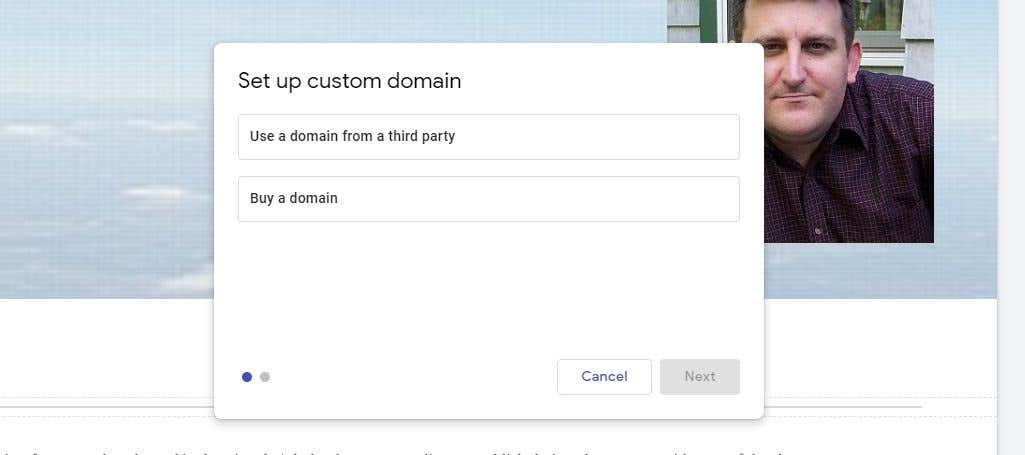
4. Introduceți domeniul dvs. în câmpurile furnizate în expert. Veți vedea o notă că domeniul nu a fost încă verificat. Selectați verificați-vă calitatea de proprietar pentru a începe să verificați că sunteți proprietarul domeniului..
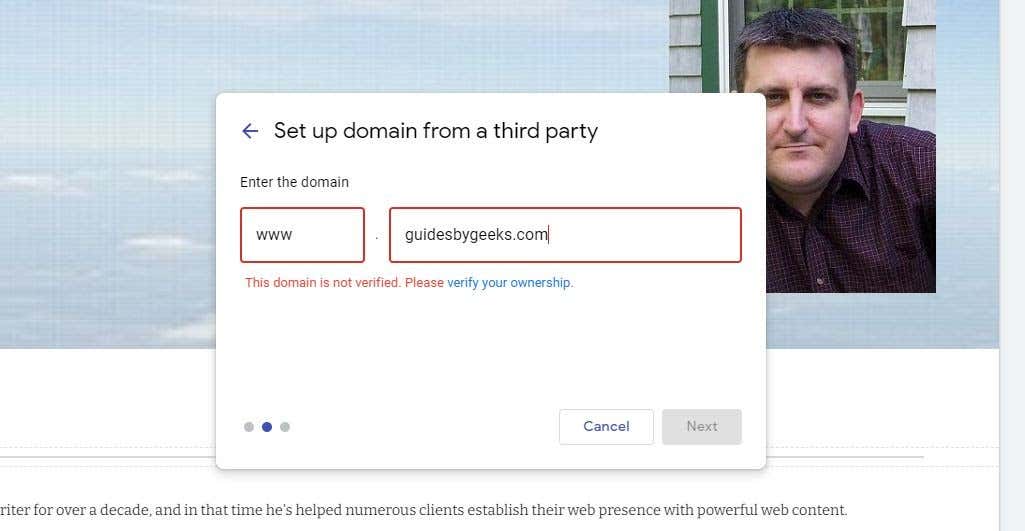
5. Se va deschide o nouă pagină web cu instrucțiuni de la Google despre cum să editați înregistrările DNS (Domain Name System) ale domeniului dvs., astfel încât Google să poată confirma că sunteți proprietarul. Citiți cu atenție aceste instrucțiuni.
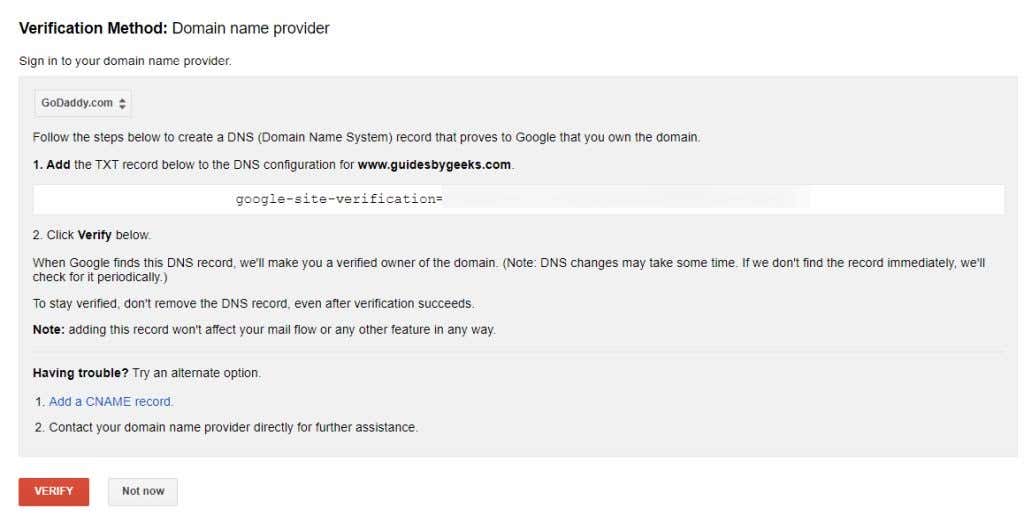
6. În cazul GoDaddy, de exemplu, va trebui să accesați domeniul pe care l-ați înregistrat și să selectați linkul DNS pentru a edita înregistrările DNS ale domeniului.
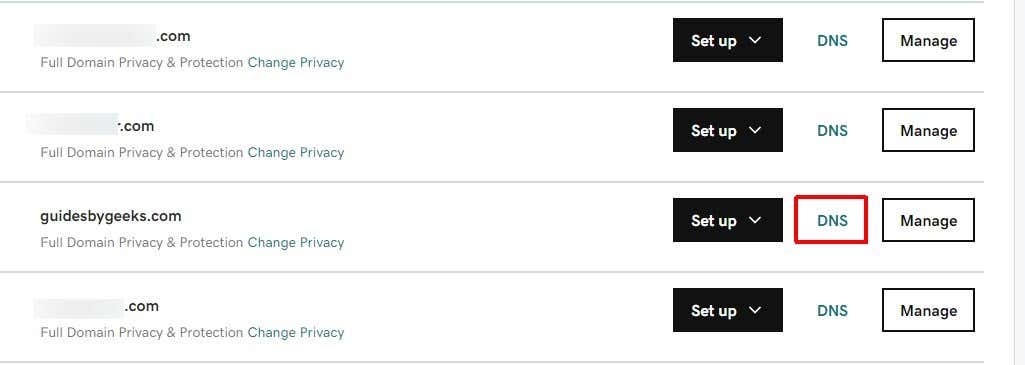
7. Pe pagina de intrări DNS pentru domeniul dvs., selectați ADĂUGAȚI pentru a crea una nouă.
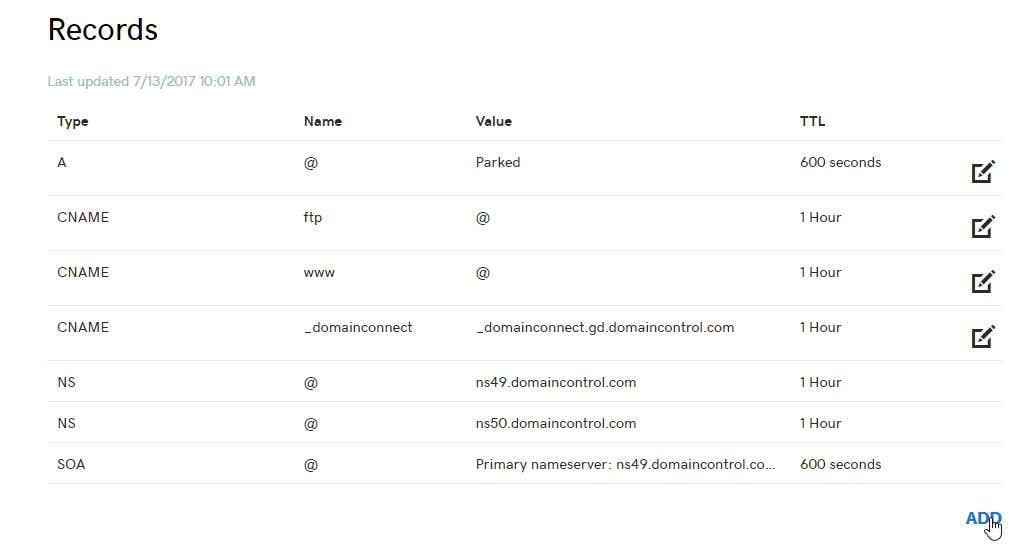
8. Introduceți înregistrarea DNS așa cum este descris în instrucțiunile Google. Dacă formularul solicită o gazdă, tastați @ . Introduceți textul definit în instrucțiuni în câmpul Valoare TXT . Puteți lăsa câmpul TTL implicit. Asigurați-vă că tipul de înregistrare selectat este TXT . Selectați Salvați când ați terminat.
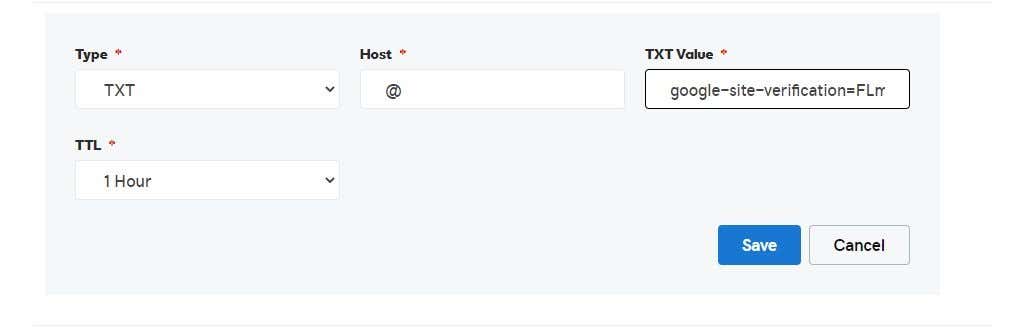
9. Reveniți la pagina Metodă de verificare și selectați butonul roșu Verificare . Dacă Google poate detecta noua înregistrare DNS pe care ați creat-o, ar trebui să vedeți un mesaj de confirmare.
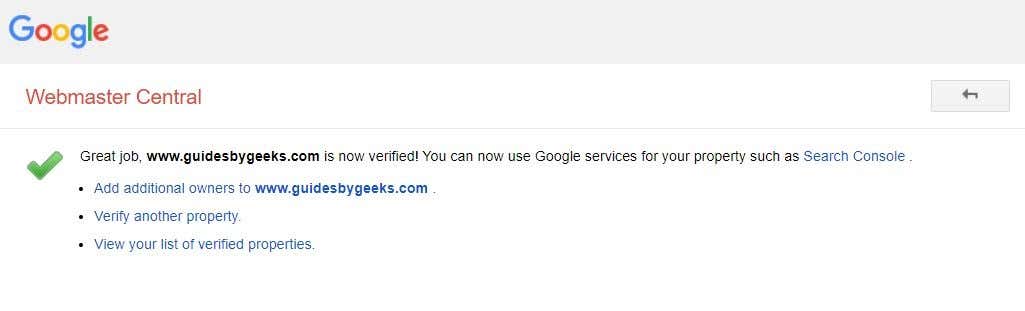
Notă : dacă Google tot nu poate verifica dacă dețineți domeniul, poate fi necesar să îi acordați ceva timp. Înregistrările DNS necesită uneori timp pentru a se replica pe internet, iar acest lucru poate dura până la câteva ore înainte ca verificarea să funcționeze. Ai răbdare!
10. Reveniți la pagina dvs. Google Sites și anulați configurarea anterioară a domeniului. Apoi deschide Setări, selectează Domenii personalizate din meniul din stânga și selectează din nou Începe configurarea . De data aceasta, când introduceți domeniul dvs. în câmpuri, ar trebui să vedeți o bifă care apare. Selectați Următorul pentru a continua.
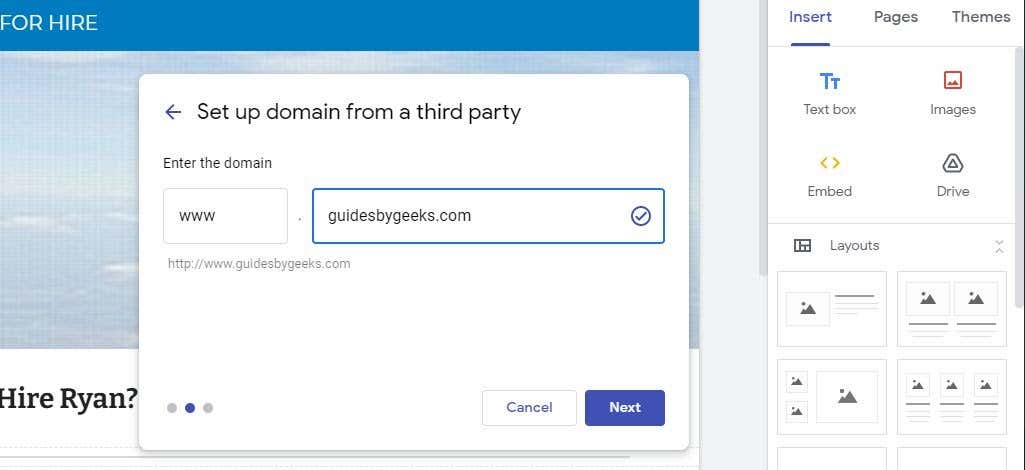
11. Următorul pas din expert vă va afișa instrucțiuni de înregistrare CNAME.
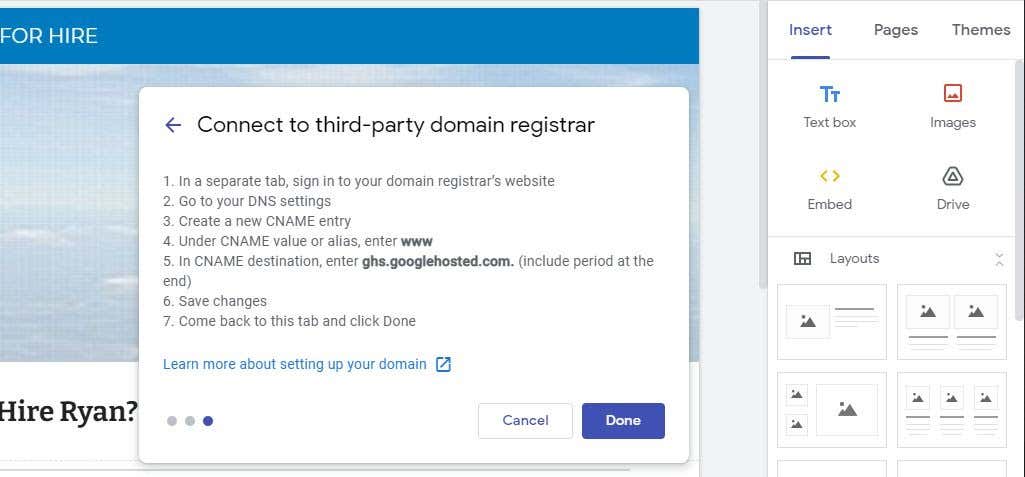
12. Pentru a face acest lucru, repetați procesul de mai sus cu registratorul de domenii, dar de data aceasta faceți înregistrarea de tipul CNAME . Setați gazda ca www și, în câmpul Pointează către , introduceți adresa URL furnizată de Google în instrucțiuni. Lăsați TTL ca implicit și selectați Salvați când ați terminat.
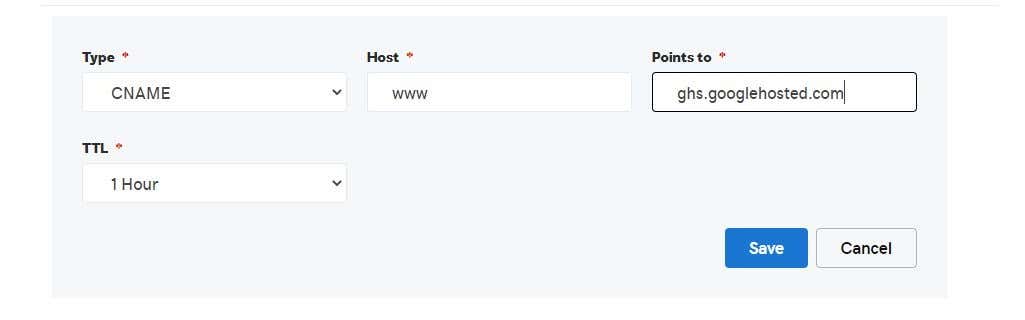
Notă : dacă înregistrarea www CNAME există deja, editați-o și înlocuiți câmpul Puncte către cu adresa URL furnizată de Google în instrucțiuni..
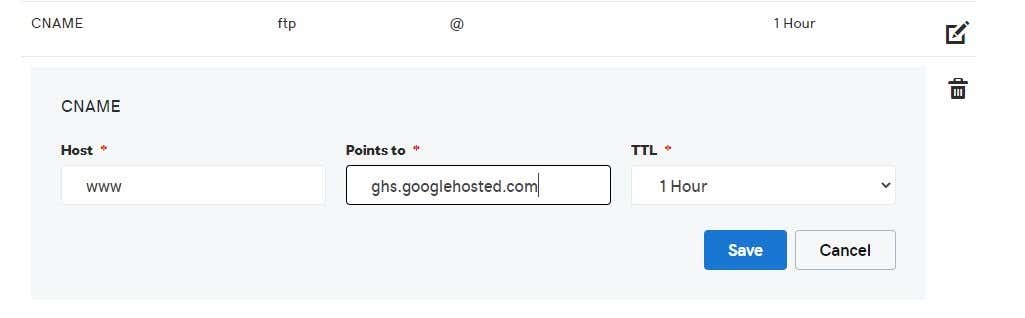
13. Reveniți la expertul de pe Site-uri Google și selectați Terminat . Ar trebui să vedeți ca domeniul să apară în lista de domenii conectate .
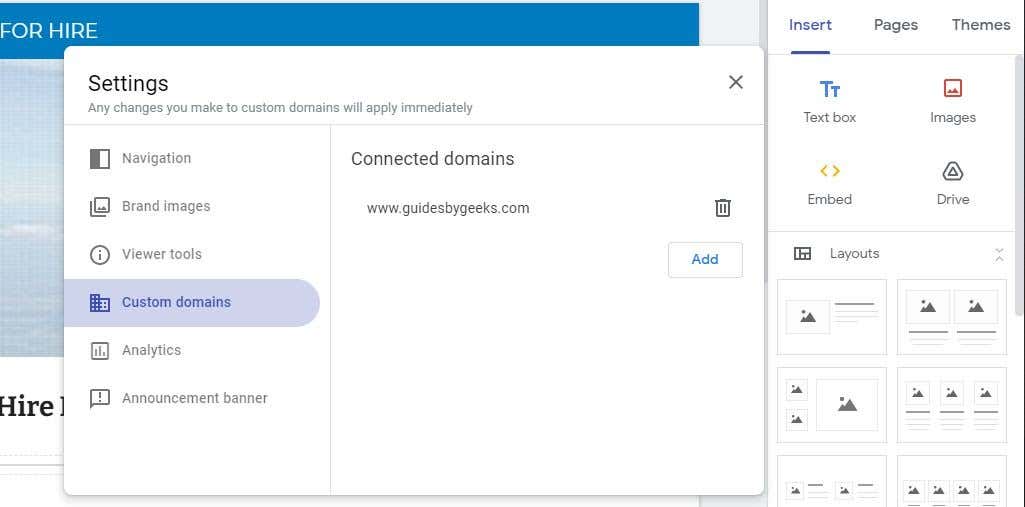
Acum, domeniul dvs. personalizat este conectat la your Site-ul Google Sites. Ar trebui să vă puteți deschide browserul, să introduceți numele de domeniu personalizat și vă va afișa site-ul.
Este posibil ca acest link să nu funcționeze imediat, deoarece înregistrarea CNAME va dura ceva timp pentru a se replica. Poate fi necesar să acordați până la câteva ore pentru ca linkul de domeniu personalizat să funcționeze.
Probleme și rezoluții pentru domeniul dvs. personalizat
Există o serie de alte motive pentru care domeniul dvs. personalizat ar putea să nu se conecteze corect la site-ul dvs. Încercați următoarele remedieri pentru a funcționa.
Acum că v-ați îndreptat domeniul către site-ul dvs. Google Sites, vizitatorii dvs. vă pot vizita site-ul utilizând o adresă URL personalizată tipică, la fel ca orice alt site web obișnuit de pe internet.
.